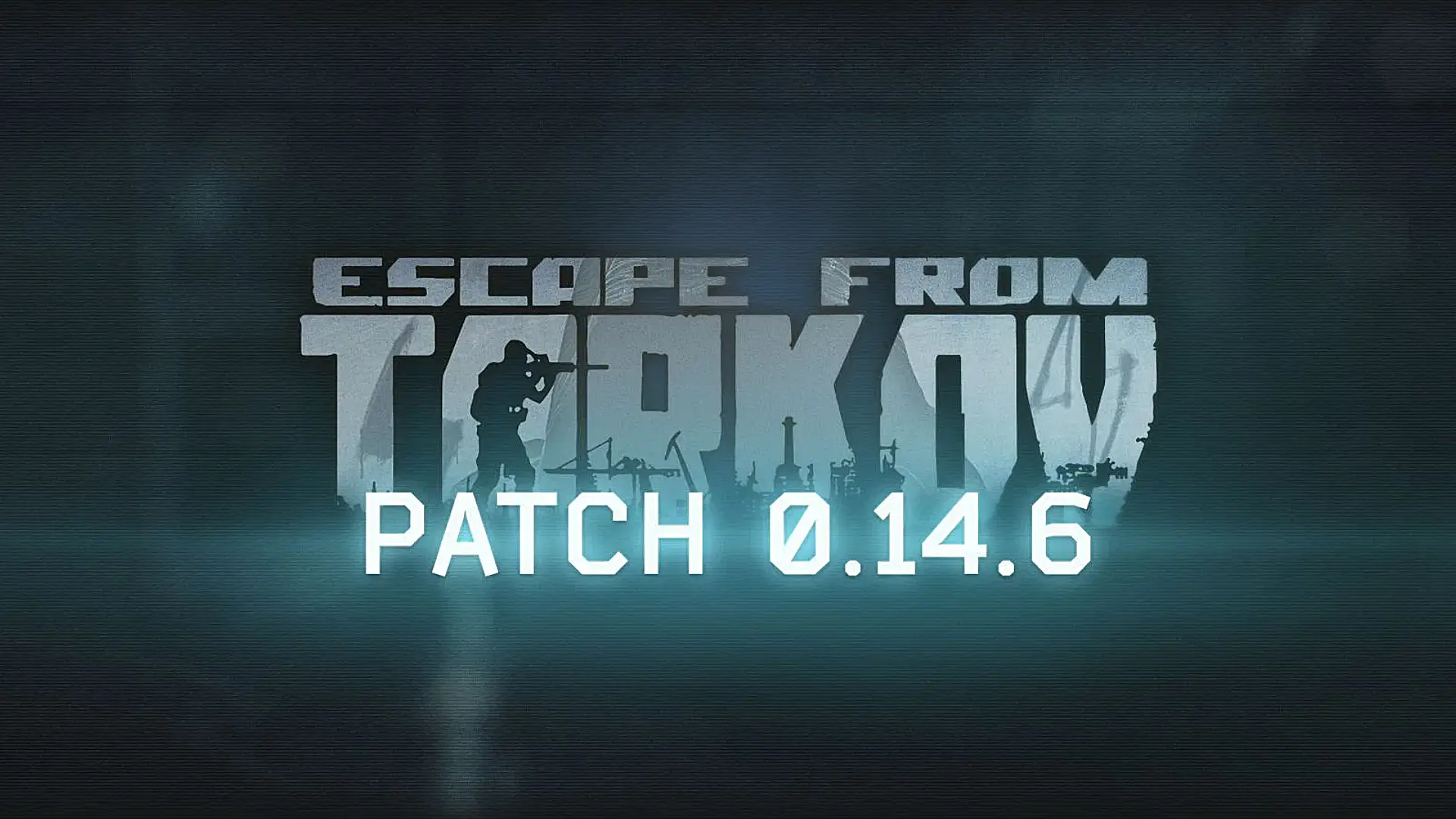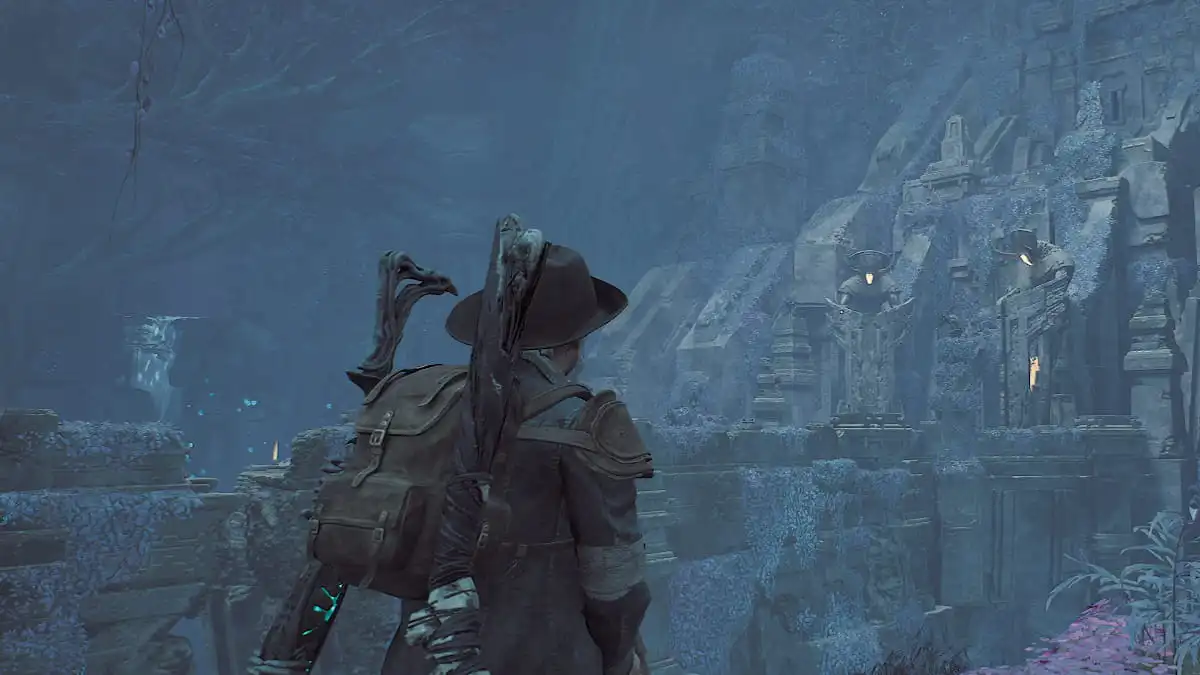Фикс: WWE 2K23 продолжает падать при запуске на ПК

Разработанная Visual Concepts и опубликованная 2K Sports, WWE 2K23 является новейшей версией профессиональной спортивной видеоигры по борьбе. Эта последняя часть знаменует собой двадцать третье общее издание в серии видеоигр, сосредоточенных вокруг WWE, и оно является преемником WWE 2K22. Кроме того, это десятая игра, которая будет выпущена под знаменем WWE 2K. Тем не менее, несколько игроков сообщили, что столкнулись с проблемами совместимости с момента ее запуска при попытке запустить игру. Некоторые игроки испытали неожиданные сбои во время запуска.
Содержание:
- Почему WWE 2K23 терпит крах?
- Исправление: WWE 2K23 продолжает падать при запуске на ПК
- 1. Проверьте системные требования
- 2. Запустите игру от имени администратора
- 3. Отключите полноэкранную оптимизацию
- 4. Обновите драйвер графического процессора
- 5. Обновление Windows
- 6. Принудительное использование выделенного графического процессора
- 7. Закройте ненужные фоновые задачи
- 8. Восстановление файлов игры
- 9. Обновление WWE 2K23
- 10. Отключение сторонних приложений наложения
- 11. Отключите брандмауэр Windows и антивирусное программное обеспечение
- 12. Настройка параметров управления питанием
- 13. Переустановите среду выполнения Microsoft Visual C++
- 14. Выполните чистую загрузку
- 15. Восстановите по умолчанию разогнанный процессор или графический процессор
Почему WWE 2K23 терпит крах?
Возможно, вы столкнулись с проблемой сбоя при запуске WWE 2K23 из-за временных сбоев, проблем с игровыми файлами или даже проблем с компьютером. Многие геймеры на ПК сталкиваются с проблемами с игровыми файлами или программным / аппаратным обеспечением, которые могут вызвать сбой в любое время.
К счастью, есть шаги, которые вы можете предпринять, чтобы устранить неполадки и устранить проблему. Прежде чем делать поспешные выводы, важно проверить возможные причины, по которым игра терпит крах. Многие игроки добились успеха, выполнив следующие методы устранения неполадок:
- Проверка совместимости со спецификациями ПК
- Обновление до последней версии игры
- Обновление лаунчера игр
- Обновление графических драйверов
- Проверка проблем с версиями DirectX
- Закрытие ненужных фоновых запущенных задач
- Проверка того, блокирует ли игра антивирусом или брандмауэром
- Проверка наличия проблем со запускаемым приложением
- Проверка наличия проблем с распространяемыми компонентами Microsoft Visual C++
- Проверка того, является ли причиной проблемы разогнанный процессор/графический процессор
- Проверка наличия проблем с наложением приложений.
Выполнив эти шаги, вы сможете решить проблему сбоя при запуске и вернуться к игре в WWE 2K23 без каких-либо проблем. Не позволяйте этой проблеме помешать вам наслаждаться этой захватывающей игрой.
Исправление: WWE 2K23 продолжает падать при запуске на ПК
Поскольку вы знаете возможные причины, пришло время перейти к приведенным ниже методам устранения неполадок и следовать им, пока проблема не будет устранена. Иногда компьютерные геймеры не следуют нескольким методам, думая, что эти обходные пути не помогут. Но дело в том, что даже базовый метод может вам очень помочь, что может не пригодиться окружающим. Поэтому не пропускайте ни один метод, пока не закончите. Теперь, без лишних слов, давайте углубимся в это.
1. Проверьте системные требования
Во-первых, вы должны убедиться, что спецификация вашего ПК должным образом совместима с системными требованиями игры, потому что любая несовместимость может привести к сбоям при запуске или отсутствию проблем с запуском игры. Мы предоставили вам требования, которые могут быть полезны для вас. Если в случае, если сборка вашего ПК не полностью совместима, обязательно обновите конкретное программное обеспечение / оборудование, чтобы сделать его полностью совместимым.
Минимальные требования:
- Требуется 64-разрядный процессор и операционная система
- ОС: Windows 10 64-разрядная версия
- Процессор: Процессор Intel Core i5-3550 / AMD FX 8150
- Память: 8 ГБ ОЗУ
- Графика: Видеокарта GeForce GTX 1060 / Radeon RX 480
- Директ Икс: Версия 12
- Место на диске: 80 ГБ свободного места
- Звуковая карта: Звуковая карта, совместимая с DirectX 9.0c
- Дополнительные примечания: Рекомендуется SSD, AVX – Совместимый процессор
Рекомендуемые требования:
- Требуется 64-разрядный процессор и операционная система
- ОС: Windows 10 64-разрядная версия
- Процессор: Intel i7-4790 / AMD FX 8350
- Память: 16 ГБ ОЗУ
- Графика: Видеокарта GeForce GTX 1070 / Radeon RX 580
- Директ Икс: Версия 12
- Место на диске: 80 ГБ свободного места
- Звуковая карта: Звуковая карта, совместимая с DirectX 9.0c
- Дополнительные примечания: Рекомендуется SSD, AVX – Совместимый процессор
2. Запустите игру от имени администратора
Запустите файл игрового приложения на компьютере в качестве администратора, чтобы разрешить доступ к системе контроля учетных записей (UAC). Иногда вашей системе требуется разрешение доступа UAC для запуска довольно важной программы. Выполнив следующие действия, вам придется разрешить доступ администратора на один раз, и он больше не будет запрашивать у вас то же самое. Для этого:
- Перейдите в каталог установленных игр WWE 2K23.
- Щелкнитефайл приложения на вашем ПК.
- Нажмите на Свойства > Нажмите на вкладку Совместимость.
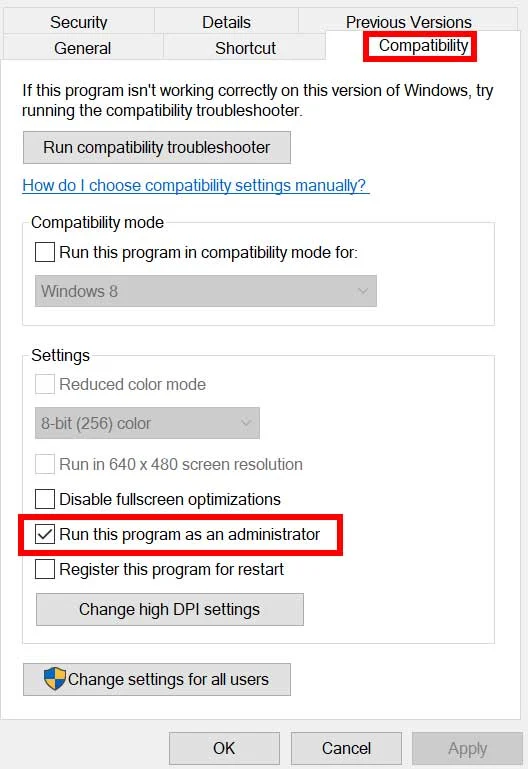
- Установите флажок Запускать эту программу от имени администратора, чтобы включить ее.
- После этого нажмите «Применить», а затем «ОК», чтобы сохранить изменения.
- Наконец, дважды щелкните файл игрового приложения, чтобы запустить его.
Если в случае, если вы запускаете игру через Steam, выполните те же действия и для приложения Steam.
3. Отключите полноэкранную оптимизацию
Иногда отключение полноэкранной оптимизации системой Windows для конкретного файла игрового приложения должно устранить проблемы совместимости для некоторых ПК. Хотя по умолчанию он отключен, вы должны перепроверить его, чтобы убедиться, что полноэкранная оптимизация не включена. Для этого:
- Откройте клиент Steam > нажмите на Библиотеку.
- Щелкните правой кнопкой мыши на WWE 2K23 > выберите Управление.
- Нажмите «Обзор локальных файлов» > перейдите в установленную папку WWE 2K23.
- Rнажмите на WWE 2K23.exe > Нажмите на Свойства.
- Перейдите на вкладку Совместимость > Убедитесь, что установите флажок Отключить полноэкранную оптимизацию.
- После этого нажмите «Применить», а затем «ОК», чтобы сохранить изменения.
4. Обновите драйвер графического процессора
Еще одна вещь, которую вы должны сделать, это обновить версию графического драйвера на вашем ПК, выполнив следующие действия. Если доступно обновление, обязательно установите его. Устаревший драйвер графического процессора может вызвать проблемы с запуском программы, например, в играх или даже во время игровых сессий. Мало того, что ваша игра выглядит жалко, но ваш пк не сможет полностью раскрыть свой потенциал из-за графического конфликта. Для этого:
Рекламы
- Нажмите клавиши Win+X, чтобы открыть меню быстрого доступа.
- Нажмите диспетчер устройств из списка.
- Дважды щелкните Видеоадаптеры, чтобы развернуть его.
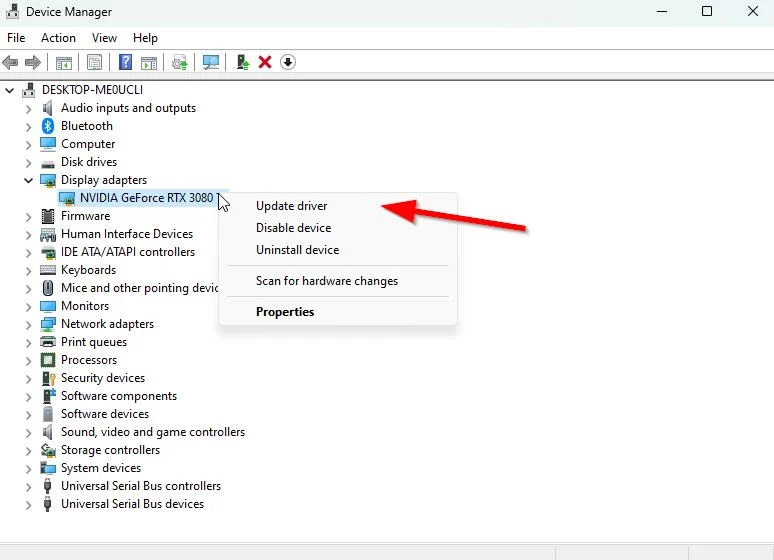
- Щелкните правой кнопкой мыши выделенную видеокарту, которая активна или используется.
- Теперь нажмите Обновить драйвер > Нажмите на Автоматический поиск драйверов.
- Он автоматически проверит наличие доступного обновления, а затем загрузит и установит последнюю версию.
- Просто дождитесь того же и перезагрузите компьютер, чтобы применить изменения.
Если для вашего GPU нет доступного обновления, вы можете перейти на официальный сайт видеокарты по ссылкам ниже и искать модель вашей графики вручную. Обязательно загрузите и установите последнюю версию драйвера графического процессора для номера модели производителя.
5. Обновление Windows
Если вы некоторое время используете устаревшую версию Windows или номер сборки, выполните следующие действия, чтобы проверить то же самое. Всегда старайтесь установить последнее обновление системы, чтобы вы могли получить последнее исправление безопасности, улучшенную производительность, исправления ошибок, дополнительные функции и многое другое.
- Нажмите клавиши Windows + I, чтобы открыть Параметры.
- Щелкните Центр обновления Windows и нажмите Проверить наличие обновлений.
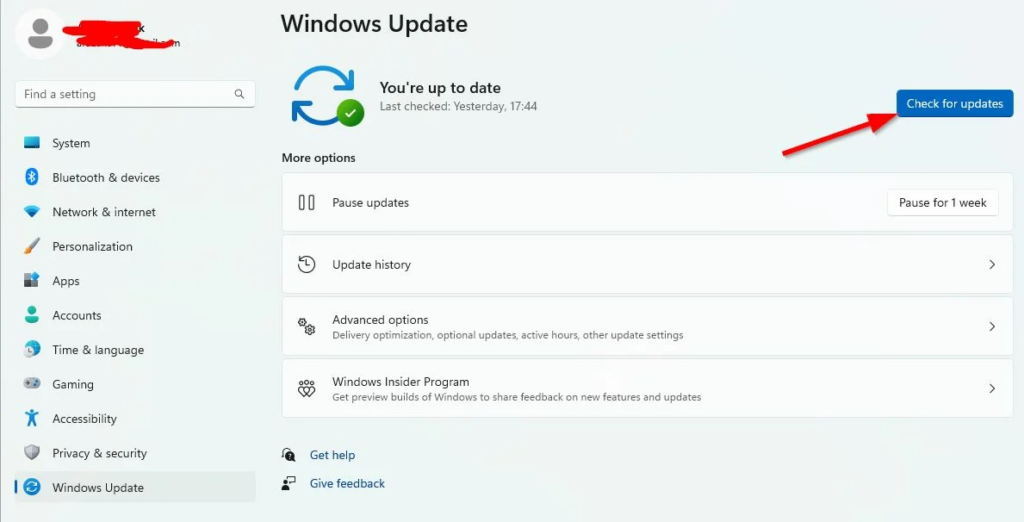
- Если доступно обновление, нажмите Загрузить и установить.
- Дождитесь завершения процесса обновления.
- После этого перезагрузите компьютер, чтобы применить изменения.
Кроме того, вы также должны проверить наличие необязательных обновлений, выполнив следующие действия, потому что иногда здесь может появиться пара обновлений драйверов или исправлений безопасности, которые могут помочь вам исправить несколько ошибок или проблем.
- Нажмите клавиши Windows + I, чтобы открыть Параметры.
- Щелкните Центр обновления Windows > Нажмите дополнительные параметры.
- Прокрутите вниз, чтобы найти Дополнительные параметры.
- Щелкните Необязательные обновления > Если доступно обновление, вы можете выбрать обновление.
- Теперь нажмите «Загрузить и установить», а затем подождите некоторое время, чтобы завершить его.
- Наконец, перезагрузите систему вручную.
6. Принудительное использование выделенного графического процессора
Реклама
Настоятельно рекомендуется всегда использовать выделенную (внешнюю) видеокарту на рабочем столе для тяжелых игр и приложений, чтобы вы могли постоянно получать более высокую графическую производительность. Для этого:
Для графического процессора Nvidia:
- Щелкните правой кнопкой мыши на пустом экране рабочего стола > Открыть панель управления Nvidia.
- Перейдите в настройки 3D > нажмите «Управление настройками 3D».
- Откройте Настройки программы > выберите WWE 2K23 из списка.
- Выберите предпочтительный графический процессор для этой программы из списка.
- Как только это будет сделано, вы можете увидеть его как высокопроизводительный процессор Nvidia.
- Обязательно сохраните изменения и перезагрузите компьютер.
Для графического процессора AMD:
- Щелкните правой кнопкой мыши пустой экран рабочего стола > Открыть настройки Radeon.
- Перейдите в раздел «Дополнительные настройки» > перейдите в «Настройки».
- Щелкните Power > Щелкните Переключаемые настройки графического приложения.
- Выберите WWE 2K23 из списка. [Если игра не отображается, выберите Добавить приложение, чтобы включить игру]
- После этого выберите Высокая производительность в настройках графики.
- Наконец, перезагрузите компьютер, чтобы применить изменения.
7. Закройте ненужные фоновые задачи
Рекомендуется закрыть все ненужные фоновые задачи в вашей системе, выполнив следующие действия, потому что чем больше системных ресурсов будет использоваться, тем выше будет снижаться производительность вашей системы. Вы можете не заметить этого резко, когда сталкиваетесь с задержками в игре, падением частоты кадров, заиканием и т. Д. Но этот метод должен быть полезен для вас во многих отношениях.
- Нажмите клавиши Ctrl + Shift + Esc, чтобы открыть диспетчер задач.
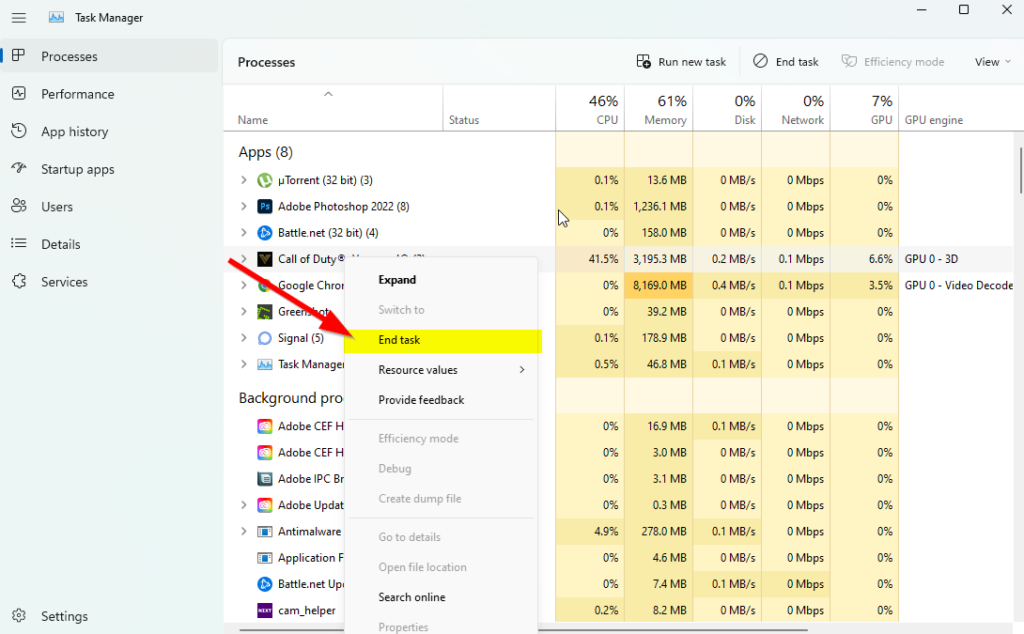
- Нажмите «Процессы» и проверьте, какая задача потребляет больше ресурсов.
- Просто нажмите на конкретный процесс и выберите Завершить задачу, чтобы принудительно закрыть ее.
- Обязательно выполните те же действия для каждого процесса стороннего приложения, который потребляет больше ресурсов.
- После этого закройте диспетчер задач и перезагрузите компьютер.
8. Восстановление файлов игры
Излишне говорить, что проблемы с поврежденными или отсутствующими игровыми файлами на ПК могут столкнуться с большим количеством сбоев при запуске игры без какого-либо надлежащего сообщения об ошибке в некоторых случаях. Если в этом случае ваша игра начинает загружаться в течение нескольких секунд, а затем автоматически закрывается или не запускается вообще, то лучше проверить и восстановить установленные файлы игры на ПК, выполнив следующие действия:
Для Steam:
- Запустите клиент Steam > нажмите на Библиотеку.
- Щелкните правой кнопкой мыши на WWE 2K23 из списка.
- Нажмите «Свойства» > «Перейти к локальным файлам».
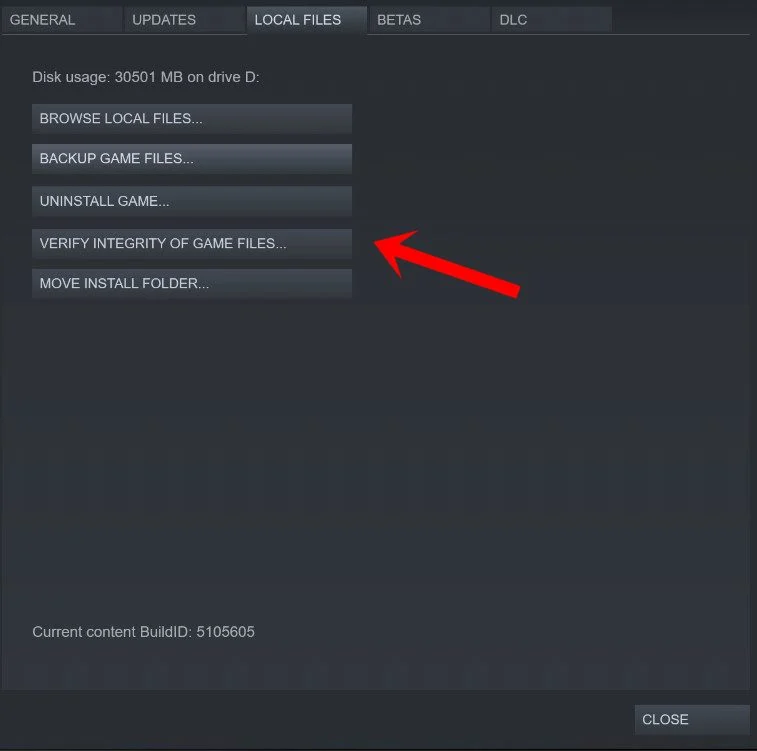
- Нажмите Проверить целостность файлов игры.
- Этот процесс может занять некоторое время. Итак, наберитесь терпения.
- После этого обязательно перезагрузите компьютер, чтобы применить изменения.
9. Update WWE 2K23
Мы также должны порекомендовать вам вручную проверить наличие обновления игры в конце через клиент Steam, чтобы убедиться, что нет устаревшей версии игры, конфликтующей с запуском игры. Устаревшая версия игрового патча может вызвать несколько потенциальных проблем, которые могут вызвать сбои. Для этого:
- Откройте Steam и перейдите в Библиотеку.
- Нажмите на WWE 2K23 с левой панели.
- Steam автоматически выполнит поиск доступного обновления.
- Если доступно обновление, нажмите «Обновить».
- Обязательно подождите некоторое время, пока обновление не завершится.
- После этого обязательно перезагрузите компьютер, чтобы применить изменения.
10. Отключение сторонних приложений наложения
В основном конфликты с фоновым запуском сторонних оверлейных приложений могут вызвать несколько проблем с запуском игры, потому что они потребляют много системных ресурсов, как и процессы при запуске игры. Несмотря на то, что игра не запускается, приложение наложения запускается и работает, пока вы не закроете его вручную. В то время как некоторые оверлейные приложения также могут начать работать, когда вы загружаете систему в самом начале. Поэтому попробуйте отключить приложения наложения вручную.
Отключить наложение Discord:
- Откройте приложение Discord > Нажмите на значок шестеренки (Настройки) внизу.
- Выберите Наложение в разделе Параметры приложения > Включите наложение Включить внутриигровое наложение.
- Нажмите на Игры > Выберите WWE 2K23.
- Обязательно отключите переключатель Включить внутриигровое наложение.
- После этого перезагрузите компьютер, чтобы применить изменения.
Отключите игровую панель Xbox:
- Нажмите клавиши Windows + I, чтобы открыть Параметры.
- Теперь нажмите «Игровые > «Перейти на игровую панель».
- Отключите параметр Записывать игровые клипы, снимки экрана и трансляцию с помощью параметра Игровая панель.
- После этого сохраните изменения и перезагрузите компьютер, чтобы применить изменения.
Отключите наложение nvidia GeForce Experience:
- Запустите приложение Nvidia GeForce Experience > перейдите в настройки.
- Нажмите «Общие > отключите опцию внутриигрового наложения.
- После этого перезагрузите компьютер, чтобы применить изменения.
Отключите наложение Steam:
- Откройте клиент Steam > нажмите на Библиотеку.
- Щелкните правой кнопкой мыши на WWE 2K23 > нажмите на Свойства.
- Нажмите на Общие > Выключите опцию Включить наложение Steam во время игры.
- После этого перезагрузите компьютер, чтобы изменить эффекты.
Некоторые компьютерные геймеры или продвинутые пользователи также используют некоторые другие приложения для наложения, такие как MSI Afterburner, Rivatuner, программное обеспечение RGB и т. Д. Если вы также используете любое другое программное обеспечение для мыши или клавиатуры или любой инструмент RGB, который не так уж необходим во время игр, то лучше отключить их.
11. Отключите брандмауэр Windows и антивирусное программное обеспечение
Высока вероятность того, что вы используете защиту брандмауэра Windows по умолчанию на своем ПК, но иногда ее временное отключение перед запуском любой игры может значительно уменьшить проблемы со сбоями при запуске. Для этого:
- Щелкните меню Пуск > Введите брандмауэр Защитника Windows и откройте его.
- Затем щелкните Включить или выключить брандмауэр Защитника Windows на левой панели.
- Выберите параметр Отключить брандмауэр Защитника Windows (не рекомендуется) для всех доменов.
- После этого нажмите OK, чтобы сохранить изменения > Перезагрузите компьютер, чтобы применить изменения.
Кроме того, обязательно отключите антивирусную программу Защитника Windows на компьютере, чтобы убедиться, что антивирусное программное обеспечение не блокирует файлы игры. Для этого:
- Нажмите клавиши Windows + I, чтобы открыть Параметры.
- Нажмите «Обновление и безопасность» > нажмите «Безопасность Windows».
- Нажмите «Открыть безопасность Windows > перейти к защите от вирусов и угроз».
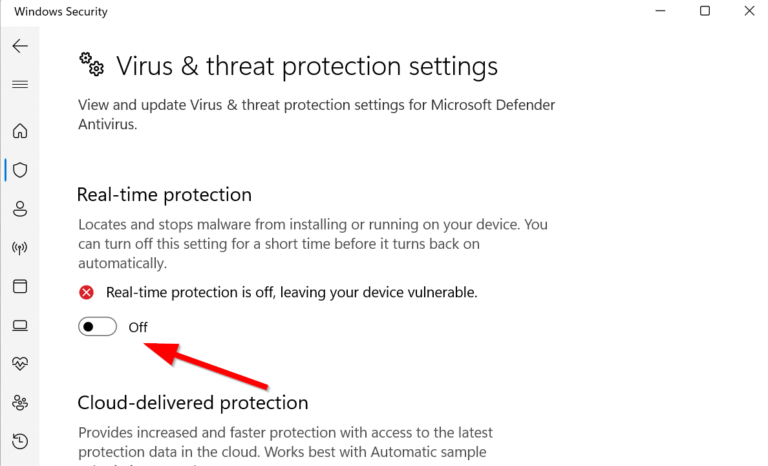
- Теперь нажмите «Управление настройками» > просто отключите переключатель защиты в режиме реального времени.
- При появлении запроса нажмите «Да», чтобы продолжить.
Заметка: Если вы используете любую другую стороннюю антивирусную программу на своем ПК, убедитесь, что выключите ее из меню настроек.
12. Настройка параметров управления питанием
Лучше установить опцию высокопроизводительного питания на вашем компьютере перед игрой, чтобы получить полный потенциал системы, потому что Windows предпочитает работать в режиме сбалансированного питания по умолчанию, чтобы сэкономить энергию и предложить среднюю производительность для вашей повседневной задачи. Но тяжелые игры или приложения требуют высокопроизводительного режима, который будет потреблять дополнительную мощность, но предлагает потрясающую производительность. Для этого:
- Нажмите на меню «Пуск» > панели управления «Ввод» и откройте ее.
- Нажмите «Оборудование и звук» > выберите «Электропитание».
- Выберите Высокая производительность, и все готово.
- Наконец, перезагрузите компьютер, чтобы применить изменения.
13. Переустановите среду выполнения Microsoft Visual C++
Если в вашей системе Windows не установлены или даже уже установлены распространяемые компоненты Microsoft Visual C++, обязательно переустановите его вручную, выполнив следующие действия.
- Откройте меню «Пуск» > Тип приложений и функций и откройте его.
- Щелкните программы Microsoft Visual C++ из списка один за другим.
- Нажмите Удалить и следуйте инструкциям на экране.
- После удаления всех программ Visual C++ перезагрузите компьютер.
- Теперь перейдите на официальный сайт Microsoft и загрузите последнюю версию Microsoft Visual C++ Runtime.
- Обязательно установите его на свой компьютер и перезагрузите систему, чтобы изменить эффекты.
14. Выполните чистую загрузку
Несколько пользователей утверждали, что выполнение чистой загрузки на ПК действительно исправляет проблему загрузки системы, потому что некоторые приложения или задачи начинаются в самом начале. Эти задачи выполняются постоянно и потребляют много системных ресурсов. Для этого выполните следующие действия:
- Нажмите клавиши Windows + R, чтобы открыть диалоговое окно Выполнить.
- Введите msconfig и нажмите Enter, чтобы открыть Конфигурация системы.
- Перейдите в раздел Службы > Щелкните Скрыть все службы Майкрософт, чтобы включить его.
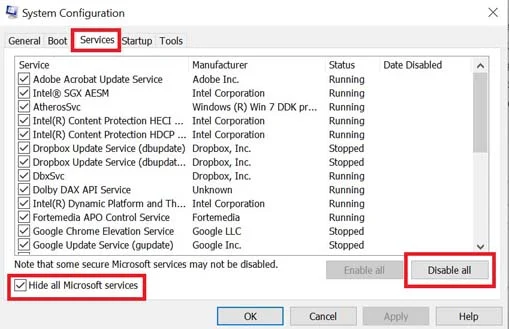
- Теперь нажмите «Отключить все», чтобы остальные службы были отключены.
- Нажмите Применить, а затем ОК, чтобы сохранить изменения.
- Затем перейдите в Startup > Нажмите открыть диспетчер задач.
- Перейдите на вкладку «Автозагрузка» > убедитесь, что выбрана конкретная задача с более высоким влиянием запуска.
- Теперь нажмите «Отключить», чтобы отключить его.
Заметка: Выполните те же действия для каждой программы с более высоким воздействием на запуск, за исключением службы аудио или графики.
- Наконец, обязательно перезагрузите компьютер, чтобы применить изменения.
15. Восстановите по умолчанию разогнанный процессор или графический процессор
Иногда разогнанный процессор или графический процессор на ПК может вызвать конфликты с другим оборудованием, что может вызвать проблему узкого места. Лучше временно отключить или восстановить разогнанный CPU / GPU до заводского значения по умолчанию, чтобы вы могли проверить потенциальную причину сбоя. В Интернете доступны несколько инструментов для настройки разогнанного процессора или графического процессора на ПК, таких как MSI Afterburner, Riva Tuner, AMD Ryzen Master, EVGA Precision X и т. Д.
Вот и все, ребята. Мы предполагаем, что это руководство было полезно для вас. Для дальнейших запросов вы можете прокомментировать ниже.